Quick Start Guide. Guide d information rapide Guía de inicio rápido
|
|
|
- Laurence Lussier
- il y a 8 ans
- Total affichages :
Transcription
1 Quick Start Guide Guide d information rapide Guía de inicio rápido
2 2
3 Quick Start Guide
4 About Notes NOTE: A NOTE indicates important information that helps you make better use of your product. Information in this document is subject to change without notice Dell Inc. All rights reserved. Dell, the DELL logo, and Streak are trademarks of Dell Inc.; Microsoft and Windows are either trademarks or registered trademarks of Microsoft Corporation in the United States and/or other countries. Other trademarks and trade names may be used in this manual to refer to either the entities claiming the marks and names or their products. Dell Inc. disclaims any proprietary interest in trademarks and trade names other than its own P/N 0FNHM Rev. A00
5 About Your Dell Streak 7 Tablet Headphone connector 2 Speaker Volume-up button 4 Volume-down button 5 Power and Sleep/Wake button Battery-status light 7 Back button 8 Menu button 9 Home button 3
6 pin connector 2 Touch screen 3 Force power-off button 4 SD-card slot 5 SIM-card slot (on 3G model only) 6 Slot door 7 Speaker 8 Microphone 9 Camera 4
7 1 2 1 Camera 2 Flash 5
8 Set Up Your Dell Streak 7 Tablet 1. Insert the SD card (Optional) 3. Charge the battery Charge the battery of your tablet fully before using it for the first time. The battery-status light indicates the following: Red the battery is charging Green the battery is fully charged 2. Insert the SIM card on 3G model (Optional) 1 1 Battery status light 6
9 Turn on Your Tablet Press and hold the power button to turn on your tablet. Connect a Headphone Connect the 3.5 mm headphone to the headphone connector. 7
10 Lock Screen Your tablet enters sleep mode automatically after a preset duration of inactivity. To wake up your tablet from sleep mode, press the power button once. Touch and hold the lock icon to turn it into a circle, and then drag the inner circle to the edge of the outer circle to unlock the screen. To set the duration after which the tablet enters sleep mode, touch Home Launcher Settings Screen timeout and select the desired option. 8
11 Dell Stage Your tablet has five customizable Home screens. To navigate across the Home screens, flick your finger to the right or left on the screen. You can add the Dell Stage widgets to the Home screens Touch and hold your finger on an empty area on the Home screen to launch the widget manager. To move an item such as a shortcut or widget, touch and hold the item, and then drag it to the new location. To delete an item, touch and hold the item, and then drag it to the trash icon. To add a widget, shortcut, or folder, touch and hold your finger on an empty area on the Home screen, and then touch the desired option. 9
12 Launcher The Launcher displays all the available applications on your tablet, including any applications that you download and install from Android Market or other sources. To open the Launcher, touch the Launcher icon on the Home screen. To open an application, touch the application s icon. To create a shortcut to an application, touch and hold the application s icon until the tablet vibrates, and then drag it to another location on any screen. 10
13 Status Bars Action Bar The Action Bar resides at the top of the screen and gives access to contexual options, widgets, and more. The Action Bar is controlled by the active application. System Bar The System Bar resides at the bottom of the screen. It displays notifications and system status. The Back, Home, and Menu navigation keys are available in the System Bar. 11
14 Connect to a Wi-Fi Network To connect your tablet to a Wi-Fi network: 1. Touch Home Launcher Settings. 2. Touch Wireless & networks Wi-Fi to select the Wi-Fi check box. The device scans for available wireless networks. 3. Touch Wi-Fi settings. The names and security settings of available Wi-Fi networks are displayed in the Wi-Fi networks list. 4. Flick the Wi-Fi networks list and touch the name of the network that you want to connect to. 5. Type the password and other credentials (if required) and then touch Connect. NOTE: When your device is connected to a Wi-Fi network, the Wi-Fi icon appears in the system bar. 12
15 Add Your Gmail Contacts To add your Gmail contacts to the Contact list on your tablet: 1. On the Home screen, touch the Launcher icon Contacts. 2. Touch Menu Accounts. 3. In the Accounts & sync screen, ensure that you select the Auto-sync and Background data check boxes. 4. Ensure that you are connected to the Internet and touch Add account Google Accounts. 5. Enter your Google account login details and touch Sign in. Your Gmail contacts are automatically added to your Contacts list. The Gmail account you added appears under the Manage accounts section in the Accounts & sync screen. 13
16 Connect and Synchronize With a Computer The Dell Mobile Sync software allows you to copy and synchronize music, photos, videos, and Outlook contacts between your tablet and a computer. To install the Dell Mobile Sync software on your computer: 1. Connect the 30-pin-to-USB cable to your tablet and your computer. 2. Obtain and install the drivers using one of the following methods: On your computer, find the file named Drivers.zip on the removable drive that represents the internal tablet storage. Download the driver from support.dell.com/support/downloads. 14
17 3. If the Dell Mobile Sync installer does not start automatically: a. Double-click the new Removable Disk that appears on your computer. b. Navigate to the Dell Mobile Sync folder on the removable disk. c. Double-click the InstallDellMSync.exe file to start the installation. NOTE: You can also download and install the Dell Mobile Sync software from support.dell.com/support/downloads. To sync music, photos, videos, and Outlook contacts: 1. Connect the 30-pin-to-USB cable to your tablet and your computer. 2. Double-click the Dell Mobile Sync icon on the Windows desktop. Your tablet appears under the Devices section in the Dell Mobile Sync software. 3. After copy or sync is complete, disconnect the 30-pin-to-USB cable from your computer and your tablet. NOTE: For more information about the Dell Mobile Sync software and instructions to synchronize your tablet using Wi-Fi, see the documentation included in the Dell Mobile Sync software. 15
18 More Information To learn more about the features and settings available on your tablet, see the User s Manual available on the SD card on your tablet or at support.dell.com/manuals. NOTE: QuickOffice is preinstalled in the tablet. To view the User s Manual available on the SD card, launch the QuickOffice application and then select Memory card. Before Sending Your Tablet for Repair The service technicians at the service center may reset your Dell tablet to factory settings to resolve the issue with your tablet. It is recommended that you back up your data using the Backup & Restore feature before you send your tablet for repair. 16
19 Guide d information rapide
20 À propos des remarques REMARQUE : indique des informations importantes qui peuvent vous aider à mieux utiliser votre produit. Les informations contenues dans ce document sont sujettes à modification sans préavis Dell Inc. Tous droits réservés. Dell, le logo DELL et Streak sont des marques commerciales de Dell Inc. Microsoft et Windows sont des marques commerciales ou des marques déposées de Microsoft Corporation aux États-Unis et dans d'autres pays. D'autres marques et noms commerciaux peuvent être utilisés dans le présent manuel pour faire référence aux entités revendiquant la propriété de ces marques ou de ces noms de produits. Dell Inc. décline tout intérêt propriétaire dans l'utilisation des marques déposées et des noms de marques ne lui appartenant pas N/P 0FNHM Rév. A00
21 À propos de votre tablette Dell Streak Prise écouteur 2 Haut-parleur Bouton Augmentation du volume 4 Bouton Diminution du volume 5 Bouton d'alimentation et de veille/réveil Voyant d'état de la batterie 7 Bouton Retour 8 Bouton Menu 9 bouton Accueil 19
22 Connecteur à 30 broches 2 Écran tactile 3 Bouton de mise hors tension forcée 4 Fente de la carte SD 5 Fente de la carte SIM (modèle 3G uniquement) 6 Cache 7 Haut-parleur 8 Microphone 9 Caméra 20
23 1 2 1 Caméra 2 Flash 21
24 Configurer votre tablette Dell Streak 7 1. Insérer la carte SD (facultatif) 3. Charger la batterie Avant d'utiliser votre tablette pour la première fois, chargez complètement sa batterie. Le voyant de la batterie indique les états suivants : Rouge La batterie est en train de se charger Vert La batterie est complètement chargée 2. Insérer la carte SIM sur un modèle 3G (facultatif) 1 1 Voyant d'état de la batterie 22
25 Allumer votre tablette Maintenez enfoncé le bouton d'alimentation pour allumer la tablette. Connecter un écouteur Branchez l'écouteur de 3,5 mm sur son connecteur. 23
26 Écran de verrouillage Votre tablette passe automatiquement en mode veille après une période prédéfinie d'inactivité. Pour sortir votre tablette du mode veille, appuyez une fois sur le bouton d'alimentation. Touchez de manière prolongée l icône de verrou jusqu à ce qu elle prenne la forme d un cercle, puis faites glisser le cercle intérieur vers le bord du cercle extérieur afin de déverrouiller l écran. Pour définir au bout de combien de temps la tablette passe en mode veille, touchez Accueil Lanceur Réglages Écran délai d inactivité et sélectionnez l option souhaitée. 24
27 Dell Stage Votre tablette comporte cinq écrans d'accueil personnalisables. Pour naviguer d'un écran d'accueil à l'autre, balayez du doigt vers la gauche ou vers la droite de l'écran. Vous pouvez ajouter les widgets Dell Stage aux écrans d'accueil. Maintenez la pression sur une zone vide de l écran d accueil pour lancer le gestionnaire de widgets. Pour déplacer un élément, un raccourci ou un widget, par exemple, touchez cet élément de manière prolongée et faites-le glisser vers son nouvel emplacement. Pour supprimer un élément, touchez cet élément de manière prolongée et faites-le glisser vers la corbeille. Pour ajouter un widget, un raccourci ou un dossier, touchez de manière prolongée une zone vide de l'écran d'accueil, puis touchez l'option souhaitée. 25
28 Lanceur Le Lanceur affiche toutes les applications existant sur votre tablette, y compris celles que vous téléchargez et installez à partir d'android Market ou d'autres sources. Pour ouvrir le Lanceur, touchez son icône sur l'écran d'accueil. Pour ouvrir une application, touchez l'icône de cette application. Pour créer un raccourci vers une application, touchez l'icône de cette application de manière prolongée jusqu à ce que la tablette se mette à vibrer. Faites alors glisser l'icône ailleurs vers n'importe quel écran. 26
29 Barres d état Barre d'actions La barre d'actions se trouve en haut de l'écran et permet d'accéder à des options contextuelles, des widgets, etc. La barre d'actions est contrôlée par l'application active. Barre système La barre système se trouve au bas de l'écran. Elle affiche des notifications et l'état du système. Les touches de navigation Précédent, Accueil, et Menu sont disponibles dans la barre système. 27
30 Se connecter à un réseau Wi-Fi Pour connecter votre tablette à un réseau Wi-Fi : 1. Touchez Accueil Lanceur Réglages. 2. Touchez Sans-fil et réseaux Wi-Fi pour cocher la case Wi-Fi. L'appareil recherche les réseaux sans fil disponibles. 3. Touchez Paramètres Wi-Fi. Les noms et les paramètres de sécurité des réseaux Wi-Fi disponibles sont affichés dans la liste Réseaux Wi-Fi. 4. Balayez la liste des réseaux Wi-Fi, puis touchez le nom du réseau auquel vous souhaitez vous connecter. 5. Tapez le mot de passe et les autres identifiants (si nécessaire), puis touchez Connexion. REMARQUE : Lorsque votre appareil est connecté à un réseau Wi-Fi, l'icône Wi-Fi apparaît dan la barre système. 28
31 Ajouter vos contacts Gmail Pour ajouter vos contacts Gmail à liste des contacts de votre tablette : 1. Dans l'écran d'accueil, touchez l'icône du Lanceur Contacts. 2. Touchez Menu Comptes. 3. Dans l écran Comptes et synchro, les cases Auto-sync et Données de base doivent être cochées. 4. Assurez-vous que vous êtes bien connecté à Internet et touchez Ajouter un compte Comptes Google. 5. Entrez vos identifiants de compte Google et touchez Connexion. Vos contacts Gmail sont automatiquement ajoutés à votre liste Contacts. Le compte Gmail que vous avez ajouté apparaît dans la section Gérer les comptes de l écran Comptes et synchro. 29
32 Se connecter et se synchroniser à un ordinateur Le logiciel Dell Mobile Sync permet de copier ou de synchroniser de la musique, des photos, des vidéos et des contacts Outlook entre votre tablette et un ordinateur. Pour installer le logiciel Dell Mobile Sync sur votre ordinateur : 1. Connectez le câble 30 broches/usb à la tablette et à l'ordinateur. 2. Procurez-vous et installez les pilotes en procédant de l'une des manières suivantes : Sur votre ordinateur, recherchez le fichier nommé Drivers.zip sur le disque amovible qui représente l'espace de stockage interne de la tablette. Téléchargez le pilote à partir de support.dell.com/support/downloads. 30
33 3. Si le programme d'installation Dell Mobile Sync ne démarre pas automatiquement : a. Cliquez deux fois sur le nouveau disque amovible qui apparaît sur l'ordinateur. b. Accédez au dossier Dell Mobile Sync sur le disque amovible. c. Cliquez deux fois sur le fichier InstallDellMSync.exe pour démarrer l'installation. REMARQUE : Vous pouvez également télécharger et installer le logiciel Dell Mobile Sync depuis support.dell.com/support/downloads. Pour synchroniser les musiques, photos, vidéos et contacts Outlook : 1. Connectez le câble 30 broches/usb à la tablette et à l'ordinateur. 2. Cliquez deux fois sur l'icône Dell Mobile Sync qui se trouve sur le bureau de Windows. La tablette apparaît dans la section Périphériques du logiciel Dell Mobile Sync. 3. Une fois la copie ou la synchronisation terminée, débranchez le câble 30 broches/usb de l'ordinateur et de la tablette. REMARQUE : Pour plus d'informations sur le logiciel Dell Mobile Sync et pour savoir comment synchroniser par Wi-Fi votre tablette, voir la documentation du logiciel Dell Mobile Sync. 31
34 Informations complémentaires Pour en savoir davantage sur les fonctionnalités et les options de votre tablette, consultez le Manuel d'utilisation qui se trouve sur la carte SD de votre tablette ou sur support.dell.com/manuals. REMARQUE : QuickOffice est préinstallé sur la tablette. Pour afficher le Manuel d'utilisation qui se trouve sur la carte SD, lancez l'application QuickOffice, puis sélectionnez Carte mémoire. Avant d'envoyer votre tablette en réparation Pour pouvoir résoudre le problème de votre tablette Dell, les techniciens du centre de réparation peuvent être obligés de ramener cette dernière à ses réglages de sortie d'usine. Il est recommandé de sauvegarder vos données à l'aide de la fonction Sauvegarde et restauration avant d'envoyer votre tablette en réparation. 32
35 Guía de inicio rápido
36 Sobre las notas NOTA: una NOTA proporciona información importante que le ayuda a utilizar su producto de la mejor manera posible. La información contenida en este documento puede modificarse sin previo aviso Dell Inc. Todos los derechos reservados. Dell, el logotipo de DELL y Streak son marcas comerciales de Dell Inc.; Microsoft y Windows son bien marcas comerciales o marcas comerciales registradas de Microsoft Corporation en Estados Unidos y otros países. Este manual puede incluir otras marcas y nombres comerciales para referirse a las entidades que son propietarias de los mismos o a sus productos. Dell Inc. renuncia a cualquier interés sobre la propiedad de marcas y nombres comerciales que no sean los suyos N/P 0FNHM Rev. A00
37 Sobre la tableta Dell Streak Conector de auriculares 2 Altavoz Botón de subir volumen 4 Botón de bajar volumen 5 Botón de encendido y de suspensión/despertar Indicador luminoso de estado de la batería 7 Botón Atrás 8 Botón Menú 9 Botón Inicio 35
38 Conector de 30 patas 2 Pantalla táctil 3 Botón de forzar apagado 4 Ranura para la tarjeta SD 5 Ranura para la tarjeta SIM (solo en el modelo 3G) 6 Puerta de la ranura 7 Altavoz 8 Micrófono 9 Cámara 36
39 1 2 1 Cámara 2 Flash 37
40 Instalación de la tableta Dell Streak 7 1. Inserte la tarjeta SD (opcional) 3. Cargue la batería Asegúrese de que la batería de la tableta está totalmente cargada antes de usarla por primera vez. El indicador luminoso del estado de la batería indica lo siguiente: Rojo: la batería se está cargando Verde: la batería está totalmente cargada 2. Inserte la tarjeta SIM en el modelo 3G (opcional) 1 1 Indicador del estado de la batería 38
41 Encender la tableta Mantenga presionado el botón de encendido para encender la tableta. Conectar unos auriculares Conecte los auriculares de 3,5 mm al conector de auriculares. 39
42 Bloqueo de pantalla La tableta entra en modo de suspensión automáticamente después de un período predeterminado de inactividad. Para activar la tableta del modo de suspensión, presione el botón de encendido una vez. Toque y mantenga presionado el icono de bloqueo para convertirlo en un círculo y después arrastre el círculo interior al borde del círculo exterior para desbloquear la pantalla. Para establecer la duración después de la cual la tableta entrará en modo de suspensión, toque Inicio Iniciador Ajustes Pantalla tiempo de inactividad y seleccione la opción que desee. 40
43 Dell Stage La pantalla dispone de cinco pantallas de inicio personalizables. Para desplazarse a través de las pantallas de Inicio, arrastre el dedo hacia la derecha o la izquierda sobre la pantalla. Puede agregar los widgets de Dell Stage a las pantallas de inicio. Mantenga el dedo sobre un área vacía de la pantalla principal par abrir el administrador de widgets. Para mover un elemento como un acceso directo o un widget, mantenga pulsado el elemento y arrástrelo a la nueva ubicación. Para eliminar un elemento, manténgalo pulsado y arrástrelo al icono de la papelera. Para añadir un widget, acceso directo o carpeta mantenga el dedo apretado sobre un área vacía de la pantalla Inicio, y toque la opción deseada. 41
44 Iniciador El Iniciador muestra todas las aplicaciones disponibles en la tableta, incluyendo cualquier aplicación que haya descargado e instalado desde Android Market u otras fuentes. Para abrir el Iniciador, toque el icono del mismo en la pantalla Inicio. Para abrir una aplicación, seleccione su icono. Para crear un acceso directo para una aplicación, mantenga pulsado el icono de la aplicación hasta que vibre la tableta y arrástrelo a otra ubicación de cualquier pantalla. 42
45 Barras de estado Barra de acción: la barra de acción se encuentra en la parte superior de la pantalla y proporciona acceso a las opciones contextuales, widgets, etc. La barra de acción se controla mediante la aplicación activa. Barra del sistema: la barra del sistema se encuentra en la parte inferior de la pantalla. Muestra notificaciones y estados del sistema. Las teclas Atrás, Inicio y Menú se encuentran disponibles en la barra del sistema. 43
46 Conectarse a una red Wi-Fi Para conectar la tableta a una red Wi-Fi: 1. Toque Inicio Iniciador Ajustes. 2. Toque Conexión inalámbrica y redes Wi-Fi para seleccionar la casilla de verificación del Wi-Fi. El dispositivo busca redes inalámbricas disponibles. 3. Toque Configuración del Wi-Fi. Los nombres y las configuraciones de seguridad de las redes Wi-Fi disponibles se muestran en la lista de redes Wi-Fi. 4. Pase la lista de redes Wi-Fi y toque el nombre de la red a la que desee que desee conectarse. 5. Introduzca la contraseña y otras credenciales (si fuera necesario), y toque Conectar. NOTA: Cuando el dispositivo esté conectado a una red inalámbrica, el icono del Wi-Fi aparece en la barra del sistema. 44
47 Añadir los contactos de Gmail Para añadir los contactos de Gmail a la lista de contactos de la tableta: 1. En la pantalla Inicio, toque el icono del Iniciador Contactos. 2. Touch Menú Cuentas. 3. En la pantalla Cuentas y sincronización, asegúrese de seleccionar las casillas de verificación Autosincronización y Datos de fondo. 4. Asegúrese de que está conectado a Internet y toque Agregar cuenta Cuentas de Google. 5. Introduzca los datos de inicio de sesión de su cuenta de Google y toque Registrarse. Los contactos de Gmail se agregan automáticamente a la lista Contactos. La cuenta de Google que ha añadido aparece en la sección Administrar cuentas de la pantalla Cuentas y sincronización. 45
48 Conectar y sincronizar con un equipo El software de Dell Mobile Sync le permite copiar o sincronizar música, fotografías, vídeos y contactos de Outlook entre la tableta y un equipo. Para instalar el software de Dell Mobile Sync en su equipo: 1. Conecte el cable de 30 patas a USB a la tableta y al ordenador. 2. Obtenga e instale los controladores usando uno de los siguientes métodos: En la unidad extraíble del ordenador que representa el almacenamiento interno de la tableta busque el archivo Drivers.zip. Descargue el controlador desde support.dell.com/support/downloads. 46
49 3. Si el instalador de Dell Mobile Sync no se inicia automáticamente: a. Haga doble clic en el nuevo disco extraíble que aparece en su equipo. b. Vaya a la carpeta de Dell Mobile Sync en el disco extraíble. c. Haga doble click en el archivo InstallDellMSync.exe para iniciar la instalación. NOTA: También puede descargar e instalar el software Dell Mobile Sync desde support.dell.com/support/downloads. Para sincronizar música, fotografías, vídeos y contactos de Outlook: 1. Conecte el cable de 30 patas a USB a la tableta y al ordenador. 2. Haga doble clic en el icono de Dell Mobile Sync en el escritorio de Windows. La tableta aparece bajo la sección Dispositivos en el software de Dell Mobile Sync. 3. Cuando la copia o la sincronización haya terminado, desconecte el cable de 30 patas a USB del ordenador y de la tableta. NOTA: Para obtener más información sobre el software de Dell Mobile Sync y para ver instrucciones sobre cómo sincronizar la tableta usando Wi-Fi, consulte la documentación que se incluye en el software de Dell Mobile Sync. 47
50 Más información Para obtener más información sobre las funciones y configuración disponibles en la tableta, consulte el Manual del usuario que se encuentra disponible en la tarjeta SD de la tableta o en support.dell.com/manuals. NOTA: QuickOffice está preinstalado en la tableta. Para ver el Manual del usuario disponible en la tarjeta SD, toque la aplicación QuickOffice y seleccione Tarjeta de memoria. Antes de enviar la tableta a reparar Los técnicos del centro de servicio pueden restablecer la tableta Dell a la configuración de fábrica con el fin de resolver el problema que tenga. Se recomienda hacer copia de seguridad de los datos usando la función Copia de seguridad y restauración antes de enviar la tableta a reparar. 48
51
52 Printed in China. Imprimé en Chine. Impreso en China. support.dell.com
Quick start guide. www.philips.com/support HTL1170B
 For product support, visit Para obtener asistencia técnica, visite Pour en savoir plus sur l assistance sur les produits, visitez le site www.philips.com/support HTL1170B Quick start guide P&F USA, Inc.
For product support, visit Para obtener asistencia técnica, visite Pour en savoir plus sur l assistance sur les produits, visitez le site www.philips.com/support HTL1170B Quick start guide P&F USA, Inc.
Wireless G USB Network Adapter Adaptateur réseau G sans fil USB Adaptador de red USB Wireless G
 Wireless G USB Network Adapter Adaptateur réseau G sans fil USB Adaptador de red USB Wireless G www.ativasupport.com Ativa Tech Support US: 1-866-91-ATIVA (1-866-912-8482) 2006 Ativa. All rights reserved.
Wireless G USB Network Adapter Adaptateur réseau G sans fil USB Adaptador de red USB Wireless G www.ativasupport.com Ativa Tech Support US: 1-866-91-ATIVA (1-866-912-8482) 2006 Ativa. All rights reserved.
Quick Setup Guide Guide de configuration rapide. Tablet Device SGPT12 Series Tablette électronique Série SGPT12
 Quick Setup Guide Guide de configuration rapide Tablet Device SGPT12 Series Tablette électronique Série SGPT12 Welcome / Bienvenue Congratulations on your purchase of this Xperia Tablet S. This Quick Setup
Quick Setup Guide Guide de configuration rapide Tablet Device SGPT12 Series Tablette électronique Série SGPT12 Welcome / Bienvenue Congratulations on your purchase of this Xperia Tablet S. This Quick Setup
Thank you for choosing the Mobile Broadband USB Stick. With your USB Stick, you can access a wireless network at high speed.
 Thank you for choosing the Mobile Broadband USB Stick. With your USB Stick, you can access a wireless network at high speed. Note: This manual describes the appearance of the USB Stick, as well as the
Thank you for choosing the Mobile Broadband USB Stick. With your USB Stick, you can access a wireless network at high speed. Note: This manual describes the appearance of the USB Stick, as well as the
Package Contents. System Requirements. Before You Begin
 Package Contents DWA-125 Wireless 150 USB Adapter CD-ROM (contains software, drivers, and manual) Cradle If any of the above items are missing, please contact your reseller. System Requirements A computer
Package Contents DWA-125 Wireless 150 USB Adapter CD-ROM (contains software, drivers, and manual) Cradle If any of the above items are missing, please contact your reseller. System Requirements A computer
Thank you for choosing the Mobile Broadband USB Stick. With your USB Stick, you can access a wireless network at high speed.
 Thank you for choosing the Mobile Broadband USB Stick. With your USB Stick, you can access a wireless network at high speed. Note: This manual describes the appearance of the USB Stick, as well as the
Thank you for choosing the Mobile Broadband USB Stick. With your USB Stick, you can access a wireless network at high speed. Note: This manual describes the appearance of the USB Stick, as well as the
Logitech Tablet Keyboard for Windows 8, Windows RT and Android 3.0+ Setup Guide Guide d installation
 Logitech Tablet Keyboard for Windows 8, Windows RT and Android 3.0+ Setup Guide Guide d installation English.......................................... 3 Français.........................................
Logitech Tablet Keyboard for Windows 8, Windows RT and Android 3.0+ Setup Guide Guide d installation English.......................................... 3 Français.........................................
WiFi Security Camera Quick Start Guide. Guide de départ rapide Caméra de surveillance Wi-Fi (P5)
 #45 #46 WiFi Security Camera Quick Start Guide Guide de départ rapide Caméra de surveillance Wi-Fi (P5) #47 Start Here 1 Is this you? TECH SUPPORT CTRL ALT DEL 2 If yes, turn to page three 1 3 If not,
#45 #46 WiFi Security Camera Quick Start Guide Guide de départ rapide Caméra de surveillance Wi-Fi (P5) #47 Start Here 1 Is this you? TECH SUPPORT CTRL ALT DEL 2 If yes, turn to page three 1 3 If not,
AirCard 503 MODEM QUICK START GUIDE GUIDE DE DÉMARRAGE RAPIDE GUÍA DE INICIO RÁPIDO. www.sierrawireless.com
 AirCard 503 MODEM QUICK START GUIDE GUIDE DE DÉMARRAGE RAPIDE GUÍA DE INICIO RÁPIDO www.sierrawireless.com 1 English Windows Operating Systems This modem is TRU -Install enabled and does not require a
AirCard 503 MODEM QUICK START GUIDE GUIDE DE DÉMARRAGE RAPIDE GUÍA DE INICIO RÁPIDO www.sierrawireless.com 1 English Windows Operating Systems This modem is TRU -Install enabled and does not require a
Manuel de l'utilisateur
 Manuel de l'utilisateur Copyright 2013 Hewlett-Packard Development Company, L.P. Bluetooth est une marque détenue par son propriétaire et utilisée sous licence par Hewlett-Packard Company. Google, Android,
Manuel de l'utilisateur Copyright 2013 Hewlett-Packard Development Company, L.P. Bluetooth est une marque détenue par son propriétaire et utilisée sous licence par Hewlett-Packard Company. Google, Android,
Guide d'installation rapide TFM-560X YO.13
 Guide d'installation rapide TFM-560X YO.13 Table of Contents Français 1 1. Avant de commencer 1 2. Procéder à l'installation 2 Troubleshooting 6 Version 06.08.2011 16. Select Install the software automatically
Guide d'installation rapide TFM-560X YO.13 Table of Contents Français 1 1. Avant de commencer 1 2. Procéder à l'installation 2 Troubleshooting 6 Version 06.08.2011 16. Select Install the software automatically
lundi 3 août 2009 Choose your language What is Document Connection for Mac? Communautés Numériques L informatique à la portée du Grand Public
 Communautés Numériques L informatique à la portée du Grand Public Initiation et perfectionnement à l utilisation de la micro-informatique Microsoft Document Connection pour Mac. Microsoft Document Connection
Communautés Numériques L informatique à la portée du Grand Public Initiation et perfectionnement à l utilisation de la micro-informatique Microsoft Document Connection pour Mac. Microsoft Document Connection
GIGABIT PCI DESKTOP ADAPTER DGE-530T. Quick Installation Guide+ Guide d installation+
 GIGABIT PCI DESKTOP ADAPTER Quick Installation Guide+ Guide d installation+ Check Your Package Contents Quick Installation Guide Gigabit Ethernet PCI Adapter CD with Manual and Drivers DO NOT insert the
GIGABIT PCI DESKTOP ADAPTER Quick Installation Guide+ Guide d installation+ Check Your Package Contents Quick Installation Guide Gigabit Ethernet PCI Adapter CD with Manual and Drivers DO NOT insert the
Instructions Mozilla Thunderbird Page 1
 Instructions Mozilla Thunderbird Page 1 Instructions Mozilla Thunderbird Ce manuel est écrit pour les utilisateurs qui font déjà configurer un compte de courrier électronique dans Mozilla Thunderbird et
Instructions Mozilla Thunderbird Page 1 Instructions Mozilla Thunderbird Ce manuel est écrit pour les utilisateurs qui font déjà configurer un compte de courrier électronique dans Mozilla Thunderbird et
Once the installation is complete, you can delete the temporary Zip files..
 Sommaire Installation... 2 After the download... 2 From a CD... 2 Access codes... 2 DirectX Compatibility... 2 Using the program... 2 Structure... 4 Lier une structure à une autre... 4 Personnaliser une
Sommaire Installation... 2 After the download... 2 From a CD... 2 Access codes... 2 DirectX Compatibility... 2 Using the program... 2 Structure... 4 Lier une structure à une autre... 4 Personnaliser une
Bluetooth pour Windows
 Bluetooth pour Windows Mise en route 2006 Hewlett-Packard Development Company, L.P. Microsoft et Windows sont des marques déposées de Microsoft Corporation aux Etats-Unis. Bluetooth est une marque détenue
Bluetooth pour Windows Mise en route 2006 Hewlett-Packard Development Company, L.P. Microsoft et Windows sont des marques déposées de Microsoft Corporation aux Etats-Unis. Bluetooth est une marque détenue
Tango go.box - Aide. Table des matières
 Tango go.box - Aide Table des matières Stockage et partage de votre contenu... 1 1.1 Téléchargement de l'application... 1 1.1.1 Installation sous Windows... 1 1.1.2 Installation sous Mac... 2 1.1.3 Installation
Tango go.box - Aide Table des matières Stockage et partage de votre contenu... 1 1.1 Téléchargement de l'application... 1 1.1.1 Installation sous Windows... 1 1.1.2 Installation sous Mac... 2 1.1.3 Installation
GUIDE de prise en main. let s play
 GUIDE de prise en main let s play Sommaire Description Telma ONE TAB 7.1 / 1 / Premières manipulations / Comment insérer ma carte mémoire? / Comment copier vos fichiers sur la tablette? / Comment recharger
GUIDE de prise en main let s play Sommaire Description Telma ONE TAB 7.1 / 1 / Premières manipulations / Comment insérer ma carte mémoire? / Comment copier vos fichiers sur la tablette? / Comment recharger
Comfort Duett. TV-kit. www.comfortaudio.com. USA: English/Français/Español. Comfort Duett
 Comfort Duett TV-kit USA: English/Français/Español www.comfortaudio.com Comfort Duett 1 English The television kit makes it possible to amplify the sound from the TV via the charger unit. As soon as Comfort
Comfort Duett TV-kit USA: English/Français/Español www.comfortaudio.com Comfort Duett 1 English The television kit makes it possible to amplify the sound from the TV via the charger unit. As soon as Comfort
FAQ pour tablette Windows 8 (NS-15MS0832 et NS-15MS0832B) Avril 2015
 FAQ pour tablette Windows 8 (NS-15MS0832 et NS-15MS0832B) Avril 2015 Navigation... 2 Question 1 : À quoi servent les icônes?... 2 Question 2 : Comment naviguer à l'aide d'une souris ou d'un pavé tactile?...
FAQ pour tablette Windows 8 (NS-15MS0832 et NS-15MS0832B) Avril 2015 Navigation... 2 Question 1 : À quoi servent les icônes?... 2 Question 2 : Comment naviguer à l'aide d'une souris ou d'un pavé tactile?...
Contents Windows 8.1... 2
 Workaround: Installation of IRIS Devices on Windows 8 Contents Windows 8.1... 2 English Français Windows 8... 13 English Français Windows 8.1 1. English Before installing an I.R.I.S. Device, we need to
Workaround: Installation of IRIS Devices on Windows 8 Contents Windows 8.1... 2 English Français Windows 8... 13 English Français Windows 8.1 1. English Before installing an I.R.I.S. Device, we need to
Guide de récupération de Windows Server 2003 R2 pour serveurs Sun x64
 Guide de récupération de Windows Server 2003 R2 pour serveurs Sun x64 Sommaire Introduction 1 Procédure de réinstallation 1 Documentation associée 5 Vos commentaires nous sont utiles 5 Introduction Ce
Guide de récupération de Windows Server 2003 R2 pour serveurs Sun x64 Sommaire Introduction 1 Procédure de réinstallation 1 Documentation associée 5 Vos commentaires nous sont utiles 5 Introduction Ce
MID. Table des matières
 Table des matières Table des matières...1 1. Description de l apparence...2 2. Guide de démarrage...3 2.1 Chargement de la batterie...3 2.2 Comment utiliser la carte mémoire...3 2.3 Espace de stockage...4
Table des matières Table des matières...1 1. Description de l apparence...2 2. Guide de démarrage...3 2.1 Chargement de la batterie...3 2.2 Comment utiliser la carte mémoire...3 2.3 Espace de stockage...4
Logitech Speaker System Z553 Setup Guide Guide d installation
 Logitech Speaker System Z553 Setup Guide Guide d installation Logitech Speaker System Z553 English................. 3 Français................ 10 www.logitech.com/support...19 2 Package contents Logitech
Logitech Speaker System Z553 Setup Guide Guide d installation Logitech Speaker System Z553 English................. 3 Français................ 10 www.logitech.com/support...19 2 Package contents Logitech
Utiliser le Notebook GIGABYTE pour la première fois
 Félicitations pour l'achat de votre Notebook GIGABYTE Ce manuel vous aidera à démarrer avec l'installation de votre notebook. La configuration du produit final dépend du modèle acheté. GIGABYTE se réserve
Félicitations pour l'achat de votre Notebook GIGABYTE Ce manuel vous aidera à démarrer avec l'installation de votre notebook. La configuration du produit final dépend du modèle acheté. GIGABYTE se réserve
Tutoriel de formation SurveyMonkey
 Tutoriel de formation SurveyMonkey SurveyMonkey est un service de sondage en ligne. SurveyMonkey vous permet de créer vos sondages rapidement et facilement. SurveyMonkey est disponible à l adresse suivante
Tutoriel de formation SurveyMonkey SurveyMonkey est un service de sondage en ligne. SurveyMonkey vous permet de créer vos sondages rapidement et facilement. SurveyMonkey est disponible à l adresse suivante
Accessories. Buttons & Ports
 7 Resistive Touch Android Tablet Quick Start Guide NEXT7S Ver.1.0 Accessories USB Cable DC Adaptor Pouch Buttons & Ports a. VOL- - turn down the volume b. VOL+ - turn up the volume c. Power button press
7 Resistive Touch Android Tablet Quick Start Guide NEXT7S Ver.1.0 Accessories USB Cable DC Adaptor Pouch Buttons & Ports a. VOL- - turn down the volume b. VOL+ - turn up the volume c. Power button press
USB 598. Quick Start Guide (Windows) Guide de démarrage rapide (Windows) USB Modem. Modem USB. www.sierrawireless.com
 USB 598 With Avec USB Modem Quick Start Guide (Windows) Modem USB Guide de démarrage rapide (Windows) www.sierrawireless.com This guide provides installation instructions for users of: Windows Vista Windows
USB 598 With Avec USB Modem Quick Start Guide (Windows) Modem USB Guide de démarrage rapide (Windows) www.sierrawireless.com This guide provides installation instructions for users of: Windows Vista Windows
HDDtoGO. Guide de l'utilisateur
 HDDtoGO Guide de l'utilisateur Guide de l'utilisateur version 3.4 2004-2010 CoSoSys SRL 2010 A-DATA Technology Co., Ltd. HDDtoGO Guide de l utilisateur Table des matières Table des matières...1 1. Introduction...3
HDDtoGO Guide de l'utilisateur Guide de l'utilisateur version 3.4 2004-2010 CoSoSys SRL 2010 A-DATA Technology Co., Ltd. HDDtoGO Guide de l utilisateur Table des matières Table des matières...1 1. Introduction...3
Connexion de Votre Imprimante Multifonction à votre Réseau pour la Première Fois
 Suivant >> Connexion de Votre Imprimante Multifonction à votre Réseau pour la Première Fois PIXMA MX350 / PIXMA MX870 Mac OS 1 > Conseils de Navigation pour des utilisateurs de Macintosh
Suivant >> Connexion de Votre Imprimante Multifonction à votre Réseau pour la Première Fois PIXMA MX350 / PIXMA MX870 Mac OS 1 > Conseils de Navigation pour des utilisateurs de Macintosh
Notice Technique / Technical Manual
 Contrôle d accès Access control Encodeur USB Mifare ENCOD-USB-AI Notice Technique / Technical Manual SOMMAIRE p.2/10 Sommaire Remerciements... 3 Informations et recommandations... 4 Caractéristiques techniques...
Contrôle d accès Access control Encodeur USB Mifare ENCOD-USB-AI Notice Technique / Technical Manual SOMMAIRE p.2/10 Sommaire Remerciements... 3 Informations et recommandations... 4 Caractéristiques techniques...
Folio Case User s Guide
 Fujitsu America, Inc. Folio Case User s Guide I N S T R U C T I O N S This Folio Case is a stylish, lightweight case for protecting your Tablet PC. Elastic Strap Pen Holder Card Holders/ Easel Stops Figure
Fujitsu America, Inc. Folio Case User s Guide I N S T R U C T I O N S This Folio Case is a stylish, lightweight case for protecting your Tablet PC. Elastic Strap Pen Holder Card Holders/ Easel Stops Figure
Point of View ProTab 25XXL - Android 4.1 Tablet PC. Mentions générales d'utilisation... 2 Désistement... 2 Contenu de la boite...
 Point of View ProTab 25XXL - Android 4.1 Tablet PC Français Contenu Mentions générales d'utilisation... 2 Désistement... 2 Contenu de la boite... 2 1.0 Base de produits... 3 1.1 boutons et connexions...
Point of View ProTab 25XXL - Android 4.1 Tablet PC Français Contenu Mentions générales d'utilisation... 2 Désistement... 2 Contenu de la boite... 2 1.0 Base de produits... 3 1.1 boutons et connexions...
Point of View Mobii 925 - Android 4.2 Tablet PC. Mentions générales d'utilisation... 2 Désistement... 2 Contenu de la boite... 2
 Table des matières Mentions générales d'utilisation... 2 Désistement... 2 Contenu de la boite... 2 1.0 Base de produits... 2 1.1 Boutons et connexions... 3 1.2 Démarrer et arrêter... 3 2.0 Introduction
Table des matières Mentions générales d'utilisation... 2 Désistement... 2 Contenu de la boite... 2 1.0 Base de produits... 2 1.1 Boutons et connexions... 3 1.2 Démarrer et arrêter... 3 2.0 Introduction
Quick Start Guide This guide is intended to get you started with Rational ClearCase or Rational ClearCase MultiSite.
 Rational ClearCase or ClearCase MultiSite Version 7.0.1 Quick Start Guide This guide is intended to get you started with Rational ClearCase or Rational ClearCase MultiSite. Product Overview IBM Rational
Rational ClearCase or ClearCase MultiSite Version 7.0.1 Quick Start Guide This guide is intended to get you started with Rational ClearCase or Rational ClearCase MultiSite. Product Overview IBM Rational
FRENCH INSTALLATION DES BATTERIES FIXATION DU CHARGEUR CHARGER LE CHARGEUR ACTIVER LE CHARGEUR
 FRENCH INSTALLATION DES BATTERIES 1. Retirez le boulon qui maintient la porte de la batterie. 2. Retirez le support de la batterie. 3. Installez les batteries en accord avec la signalisation de polarité
FRENCH INSTALLATION DES BATTERIES 1. Retirez le boulon qui maintient la porte de la batterie. 2. Retirez le support de la batterie. 3. Installez les batteries en accord avec la signalisation de polarité
GUIDE D'UTILISATION: Comment installer la Renault Media Nav Toolbox? GUIDE D'UTILISATION: Comment créer une empreinte digitale de votre appareil sur
 GUIDE D'UTILISATION: Comment installer la Renault Media Nav Toolbox? GUIDE D'UTILISATION: Comment créer une empreinte digitale de votre appareil sur un périphérique de stockage USB? GUIDE D'UTILISATION:
GUIDE D'UTILISATION: Comment installer la Renault Media Nav Toolbox? GUIDE D'UTILISATION: Comment créer une empreinte digitale de votre appareil sur un périphérique de stockage USB? GUIDE D'UTILISATION:
Micro-ordinateurs, informations, idées, trucs et astuces utiliser le Bureau à distance
 Micro-ordinateurs, informations, idées, trucs et astuces utiliser le Bureau à distance Auteur : François CHAUSSON Date : 8 février 2008 Référence : utiliser le Bureau a distance.doc Préambule Voici quelques
Micro-ordinateurs, informations, idées, trucs et astuces utiliser le Bureau à distance Auteur : François CHAUSSON Date : 8 février 2008 Référence : utiliser le Bureau a distance.doc Préambule Voici quelques
LOGICIEL D'ADMINISTRATION POUR E4000 & G4000 MANAGEMENT SOFTWARE FOR E4000 & G4000
 LOGICIEL D'ADMINISTRATION POUR E4000 & G4000 MANAGEMENT SOFTWARE FOR E4000 & G4000 TABLE DES MATIÈRES TITRE PAGE Présentation - - - - - - - - - - - - - - - - - - - - - - - - - - - - - - - - - - - -4 Le
LOGICIEL D'ADMINISTRATION POUR E4000 & G4000 MANAGEMENT SOFTWARE FOR E4000 & G4000 TABLE DES MATIÈRES TITRE PAGE Présentation - - - - - - - - - - - - - - - - - - - - - - - - - - - - - - - - - - - -4 Le
MANUEL DE L'UTILISATEUR TAC-70051
 MANUEL DE L'UTILISATEUR TAC-70051 www.facebook.com/denverelectronics Avant de brancher, utiliser ou procéder à des réglages de cet appareil, lisez attentivement et complètement ce manuel de l'utilisateur.
MANUEL DE L'UTILISATEUR TAC-70051 www.facebook.com/denverelectronics Avant de brancher, utiliser ou procéder à des réglages de cet appareil, lisez attentivement et complètement ce manuel de l'utilisateur.
3615 SELFIE. http://graffitiresearchlab.fr HOW-TO / GUIDE D'UTILISATION
 3615 SELFIE http://graffitiresearchlab.fr HOW-TO / GUIDE D'UTILISATION Hardware : Minitel Computer DIN FM545 45 connector (http://www.gotronic.fr/art-fiche-din-fm545-4747.htm) Cable Arduino compatible
3615 SELFIE http://graffitiresearchlab.fr HOW-TO / GUIDE D'UTILISATION Hardware : Minitel Computer DIN FM545 45 connector (http://www.gotronic.fr/art-fiche-din-fm545-4747.htm) Cable Arduino compatible
How to Login to Career Page
 How to Login to Career Page BASF Canada July 2013 To view this instruction manual in French, please scroll down to page 16 1 Job Postings How to Login/Create your Profile/Sign Up for Job Posting Notifications
How to Login to Career Page BASF Canada July 2013 To view this instruction manual in French, please scroll down to page 16 1 Job Postings How to Login/Create your Profile/Sign Up for Job Posting Notifications
Quick Start Guide NX007HD8G
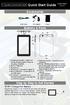 7 Capacitive Touch Android Tablet Quick Start Guide NX007HD8G Ver.1. 0 Accessories USB Cable DC Adaptor Pouch Buttons & Ports 1.Charging indicator Lights red during charging; lights orange as charging
7 Capacitive Touch Android Tablet Quick Start Guide NX007HD8G Ver.1. 0 Accessories USB Cable DC Adaptor Pouch Buttons & Ports 1.Charging indicator Lights red during charging; lights orange as charging
Jay-Tech. Tablette PC 799
 Jay-Tech Tablette PC 799 Manuel d'utilisation Avant d'utiliser ce produit, veuillez lire ce manuel dans son intégralité et le conserver pour vous y référer ultérieurement. Table des matières 1. Description
Jay-Tech Tablette PC 799 Manuel d'utilisation Avant d'utiliser ce produit, veuillez lire ce manuel dans son intégralité et le conserver pour vous y référer ultérieurement. Table des matières 1. Description
WEB page builder and server for SCADA applications usable from a WEB navigator
 Générateur de pages WEB et serveur pour supervision accessible à partir d un navigateur WEB WEB page builder and server for SCADA applications usable from a WEB navigator opyright 2007 IRAI Manual Manuel
Générateur de pages WEB et serveur pour supervision accessible à partir d un navigateur WEB WEB page builder and server for SCADA applications usable from a WEB navigator opyright 2007 IRAI Manual Manuel
TABLE DES MATIERES A OBJET PROCEDURE DE CONNEXION
 1 12 rue Denis Papin 37300 JOUE LES TOURS Tel: 02.47.68.34.00 Fax: 02.47.68.35.48 www.herve consultants.net contacts@herve consultants.net TABLE DES MATIERES A Objet...1 B Les équipements et pré-requis...2
1 12 rue Denis Papin 37300 JOUE LES TOURS Tel: 02.47.68.34.00 Fax: 02.47.68.35.48 www.herve consultants.net contacts@herve consultants.net TABLE DES MATIERES A Objet...1 B Les équipements et pré-requis...2
4-441-095-22 (1) Network Camera
 4-441-095-22 (1) Network Camera Guide de l outil SNC easy IP setup Logiciel version 1.0 Avant d utiliser cet appareil, lisez attentivement ce manuel et conservez-le pour vous y reporter ultérieurement.
4-441-095-22 (1) Network Camera Guide de l outil SNC easy IP setup Logiciel version 1.0 Avant d utiliser cet appareil, lisez attentivement ce manuel et conservez-le pour vous y reporter ultérieurement.
Française. Merci d avoir choisi la TAB411.
 Merci d avoir choisi la TAB411. La TAB411 est parfaitement équipée pour vous faire bénéficier d une navigation et de fonctions multimédias complètes. Écran tactile résistant de 10 avec une résolution de
Merci d avoir choisi la TAB411. La TAB411 est parfaitement équipée pour vous faire bénéficier d une navigation et de fonctions multimédias complètes. Écran tactile résistant de 10 avec une résolution de
Pour modèle n MPQC 974. Mode d emploi
 Pour modèle n MPQC 974 FR Mode d emploi Le présent manuel renferme d importantes mesures et informations relatives à la sécurité et à une utilisation correcte. Veuillez lire attentivement ce manuel avant
Pour modèle n MPQC 974 FR Mode d emploi Le présent manuel renferme d importantes mesures et informations relatives à la sécurité et à une utilisation correcte. Veuillez lire attentivement ce manuel avant
Contrôle d'accès Access control. Notice technique / Technical Manual
 p.1/18 Contrôle d'accès Access control INFX V2-AI Notice technique / Technical Manual p.2/18 Sommaire / Contents Remerciements... 3 Informations et recommandations... 4 Caractéristiques techniques... 5
p.1/18 Contrôle d'accès Access control INFX V2-AI Notice technique / Technical Manual p.2/18 Sommaire / Contents Remerciements... 3 Informations et recommandations... 4 Caractéristiques techniques... 5
www.sierrawireless.com Sierra Wireless AirCard 763S Mobile Hotspot QUICK START GUIDE GUIDE DE DÉMARRAGE RAPIDE
 Sierra Wireless AirCard 763S Mobile Hotspot QUICK START GUIDE GUIDE DE DÉMARRAGE RAPIDE www.sierrawireless.com Get to Know Your Device Power key Navigation key WPS button LCD screen External RF antenna
Sierra Wireless AirCard 763S Mobile Hotspot QUICK START GUIDE GUIDE DE DÉMARRAGE RAPIDE www.sierrawireless.com Get to Know Your Device Power key Navigation key WPS button LCD screen External RF antenna
Vanilla : Virtual Box
 Vanilla : Virtual Box Installation Guide for Virtual Box appliance Guide d'installation de l'application VirtualBox Vanilla Charles Martin et Patrick Beaucamp BPM Conseil Contact : charles.martin@bpm-conseil.com,
Vanilla : Virtual Box Installation Guide for Virtual Box appliance Guide d'installation de l'application VirtualBox Vanilla Charles Martin et Patrick Beaucamp BPM Conseil Contact : charles.martin@bpm-conseil.com,
Start. Quick. Best Better Good. Installation. Installation. Instalación
 If you have any questions, please visit our website at www. magnavox.com/support Quick Start Need help connecting this LCD? Call us at 1-866-341-3738 Vous avez besoin d aide pour connecter ce téléviseur
If you have any questions, please visit our website at www. magnavox.com/support Quick Start Need help connecting this LCD? Call us at 1-866-341-3738 Vous avez besoin d aide pour connecter ce téléviseur
Trim Kit Installation Instruction
 Trim Kit Installation Instruction Instrucciones para la Instalación del Kit de Molduras Instructions pour l'installation du Kit d'encastrement m If any hardware or parts are damaged or missing, contact
Trim Kit Installation Instruction Instrucciones para la Instalación del Kit de Molduras Instructions pour l'installation du Kit d'encastrement m If any hardware or parts are damaged or missing, contact
Boîtier pour disque dur externe 3,5" (8,89cm) USB 2.0
 Boîtier pour disque dur externe 3,5" (8,89cm) USB 2.0 Guide d'utilisation DA-71051 Avant-propos Nous tenons à vous féliciter d'avoir choisi l'un de nos produits! Nous allons vous montrer un nouveau concept
Boîtier pour disque dur externe 3,5" (8,89cm) USB 2.0 Guide d'utilisation DA-71051 Avant-propos Nous tenons à vous féliciter d'avoir choisi l'un de nos produits! Nous allons vous montrer un nouveau concept
RAPID 3.34 - Prenez le contrôle sur vos données
 RAPID 3.34 - Prenez le contrôle sur vos données Parmi les fonctions les plus demandées par nos utilisateurs, la navigation au clavier et la possibilité de disposer de champs supplémentaires arrivent aux
RAPID 3.34 - Prenez le contrôle sur vos données Parmi les fonctions les plus demandées par nos utilisateurs, la navigation au clavier et la possibilité de disposer de champs supplémentaires arrivent aux
Française MENU RESET. 2.1 Chargement de la batterie Une batterie est intégrée à la tablette et doit être rechargée lorsqu elle est faible.
 1. Aperçu Structure de l appareil : MENU ON OFF RJ45 HDMI USB USB LED 2. Démarrage Remarque : notre société ne cesse d améliorer la qualité du produit. Par conséquent, si une différence s avère entre le
1. Aperçu Structure de l appareil : MENU ON OFF RJ45 HDMI USB USB LED 2. Démarrage Remarque : notre société ne cesse d améliorer la qualité du produit. Par conséquent, si une différence s avère entre le
EW7011 Docking Station USB 3.0 pour disques durs 2.5" et 3.5" SATA
 EW7011 Docking Station USB 3.0 pour disques durs 2.5" et 3.5" SATA EW7011 Docking Station USB 3.0 pour disques durs 2.5" et 3.5" SATA 2 FRANÇAIS Table des matières 1.0 Introduction... 2 1.1 Fonctions et
EW7011 Docking Station USB 3.0 pour disques durs 2.5" et 3.5" SATA EW7011 Docking Station USB 3.0 pour disques durs 2.5" et 3.5" SATA 2 FRANÇAIS Table des matières 1.0 Introduction... 2 1.1 Fonctions et
GXV3615WP_HD IP CAMERA
 GXV3615WP_HD IP CAMERA Grandstream Networks, Inc. 1297 Beacon Street, 2nd Floor Brookline, MA 02446, USA Tel : +1 (617) 566 9300 Fax: +1 (617) 247 1987 www.grandstream.com 深 圳 市 南 山 高 新 科 技 园 中 区 科 发 路
GXV3615WP_HD IP CAMERA Grandstream Networks, Inc. 1297 Beacon Street, 2nd Floor Brookline, MA 02446, USA Tel : +1 (617) 566 9300 Fax: +1 (617) 247 1987 www.grandstream.com 深 圳 市 南 山 高 新 科 技 园 中 区 科 发 路
Guide de l'utilisateur. Linksys AE1000 Adaptateur USB sans fil - N hautes performances
 Guide de l'utilisateur Linksys AE1000 Adaptateur USB sans fil - N hautes performances Table des matières Table des matières Chapitre 1 : Présentation du produit 1 Voyant 1 Chapitre 2 : Installation 2 Installation
Guide de l'utilisateur Linksys AE1000 Adaptateur USB sans fil - N hautes performances Table des matières Table des matières Chapitre 1 : Présentation du produit 1 Voyant 1 Chapitre 2 : Installation 2 Installation
Pour plus d informations consultez nos FAQS sur www.hovidis.com
 Table des matières Contenu de la boîte Description du téléphone Assemblage Mise en route Connexion 4G & Wifi Compte Google & Contacts Trucs & Astuces avec Android Dépannage Pour plus d informations consultez
Table des matières Contenu de la boîte Description du téléphone Assemblage Mise en route Connexion 4G & Wifi Compte Google & Contacts Trucs & Astuces avec Android Dépannage Pour plus d informations consultez
Quelques points importants pour mieux connaître votre clé Internet mobile
 Merci d'avoir choisi la clé Internet mobile E3276 4G LTE de Huawei. Grâce à votre clé Internet mobile, vous pourrez profiter d'une connexion Internet haute vitesse, peu importe où vous êtes. Ce guide vous
Merci d'avoir choisi la clé Internet mobile E3276 4G LTE de Huawei. Grâce à votre clé Internet mobile, vous pourrez profiter d'une connexion Internet haute vitesse, peu importe où vous êtes. Ce guide vous
Edutab. gestion centralisée de tablettes Android
 Edutab gestion centralisée de tablettes Android Résumé Ce document présente le logiciel Edutab : utilisation en mode enseignant (applications, documents) utilisation en mode administrateur (configuration,
Edutab gestion centralisée de tablettes Android Résumé Ce document présente le logiciel Edutab : utilisation en mode enseignant (applications, documents) utilisation en mode administrateur (configuration,
L'univers simple des appareils intelligents
 L'univers simple des appareils intelligents Merci d'avoir choisi le HUAWEI Mobile WiFi Les fonctions prises en charge et l'apparence dépendent du modèle que vous avez acheté. Les illustrations suivantes
L'univers simple des appareils intelligents Merci d'avoir choisi le HUAWEI Mobile WiFi Les fonctions prises en charge et l'apparence dépendent du modèle que vous avez acheté. Les illustrations suivantes
USER GUIDE GUIDE D UTILISATION
 USER GUIDE GUIDE D UTILISATION EN STEP 1 Charge your tabeo The tabeo charging port can be found in between the microphone port and the MicroSD card reader on the left side of the tablet. Micro SD Slot
USER GUIDE GUIDE D UTILISATION EN STEP 1 Charge your tabeo The tabeo charging port can be found in between the microphone port and the MicroSD card reader on the left side of the tablet. Micro SD Slot
Les tablettes et l'extranet Intermixt Mode d'emploi
 Les tablettes et l'extranet Mode d'emploi Ce document vous présente les étapes vous permettant d avoir accès aux documents disponibles sur l'extranet d'. Vous pouvez éventuellement les télécharger pour
Les tablettes et l'extranet Mode d'emploi Ce document vous présente les étapes vous permettant d avoir accès aux documents disponibles sur l'extranet d'. Vous pouvez éventuellement les télécharger pour
Premier démarrage de votre portable GIGABYTE
 Félicitations pour l'achat de votre portable GIGABYTE. Ce manuel vous aidera à installer et commencer à utiliser votre nouvel ordinateur portable. Pour plus d informations, visitez notre site Web :http://www.gigabyte.fr.
Félicitations pour l'achat de votre portable GIGABYTE. Ce manuel vous aidera à installer et commencer à utiliser votre nouvel ordinateur portable. Pour plus d informations, visitez notre site Web :http://www.gigabyte.fr.
Utiliser une WebCam. Micro-ordinateurs, informations, idées, trucs et astuces
 Micro-ordinateurs, informations, idées, trucs et astuces Utiliser une WebCam Auteur : François CHAUSSON Date : 8 février 2008 Référence : utiliser une WebCam.doc Préambule Voici quelques informations utiles
Micro-ordinateurs, informations, idées, trucs et astuces Utiliser une WebCam Auteur : François CHAUSSON Date : 8 février 2008 Référence : utiliser une WebCam.doc Préambule Voici quelques informations utiles
Démarrage rapide. Contenu de l'emballage. Modem/routeur WiFi VDSL/ADSL Nighthawk AC1900 Modèle D7000
 Assistance Nous vous remercions pour l'achat de ce produit NETGEAR. Après l'installation de votre appareil, notez le numéro de série inscrit sur l'étiquette. Il vous sera nécessaire pour enregistrer votre
Assistance Nous vous remercions pour l'achat de ce produit NETGEAR. Après l'installation de votre appareil, notez le numéro de série inscrit sur l'étiquette. Il vous sera nécessaire pour enregistrer votre
GUIDE D UTILISATION. Informations importantes Toshiba FOLIO 100 Conseils pour une première utilisation, configuration et principaux usages
 GUIDE D UTILISATION Informations importantes Toshiba FOLIO 100 Conseils pour une première utilisation, configuration et principaux usages Cher client Toshiba, Merci d avoir choisi la tablette multimédia
GUIDE D UTILISATION Informations importantes Toshiba FOLIO 100 Conseils pour une première utilisation, configuration et principaux usages Cher client Toshiba, Merci d avoir choisi la tablette multimédia
GUIDE DE L'UTILISATEUR POUR LES UNITES DE SAUVEGARDE DE SERIE HD
 GUIDE DE L'UTILISATEUR POUR LES UNITES DE SAUVEGARDE DE SERIE HD NOUS VOUS REMERCIONS de vous être procuré l'unité de sauvegarde ClickFreeMC Backup. Les présentes directives ont pour objectif de vous aider
GUIDE DE L'UTILISATEUR POUR LES UNITES DE SAUVEGARDE DE SERIE HD NOUS VOUS REMERCIONS de vous être procuré l'unité de sauvegarde ClickFreeMC Backup. Les présentes directives ont pour objectif de vous aider
Table des matières. Module tablette
 Module tablette Table des matières LA TABLETTE... 1. GÉNÉRALITÉS... 2 Fonctionnement... 2 Différents systèmes... 4 Le clavier... 6 gestes de base... 7 Paramétrages... 9 2. EN PRATIQUE... 10 Installer une
Module tablette Table des matières LA TABLETTE... 1. GÉNÉRALITÉS... 2 Fonctionnement... 2 Différents systèmes... 4 Le clavier... 6 gestes de base... 7 Paramétrages... 9 2. EN PRATIQUE... 10 Installer une
Manuel d utilisation
 Manuel d utilisation Nous vous remercions d avoir choisi un produit Danew. Votre DSlide a été conçue pour vous proposer la plus belle expérience vidéoludique sur tablette tactile. Avant d utiliser votre
Manuel d utilisation Nous vous remercions d avoir choisi un produit Danew. Votre DSlide a été conçue pour vous proposer la plus belle expérience vidéoludique sur tablette tactile. Avant d utiliser votre
Félicitations pour l'achat de votre Notebook GIGABYTE.
 Félicitations pour l'achat de votre Notebook GIGABYTE. Ce manuel vous aidera à démarrer avec l'installation de votre notebook. La configurationdu produit final dépend du modèle acheté en point de vente.
Félicitations pour l'achat de votre Notebook GIGABYTE. Ce manuel vous aidera à démarrer avec l'installation de votre notebook. La configurationdu produit final dépend du modèle acheté en point de vente.
Summary / Sommaire. 1 Install DRIVER SR2 USB01 Windows seven 64 bits / Installation du DRIVER SR2 USB01 Windows seven 64 bits 2
 Summary / Sommaire 1 Install DRIVER SR2 USB01 Windows seven 64 bits / Installation du DRIVER SR2 USB01 Windows seven 64 bits 2 1.1 Driver Installation SR2 USB01 Windows Seven 64 bits (english) 2 1.1.1
Summary / Sommaire 1 Install DRIVER SR2 USB01 Windows seven 64 bits / Installation du DRIVER SR2 USB01 Windows seven 64 bits 2 1.1 Driver Installation SR2 USB01 Windows Seven 64 bits (english) 2 1.1.1
Instructions pour mettre à jour un HFFv2 v1.x.yy v2.0.00
 Instructions pour mettre à jour un HFFv2 v1.x.yy v2.0.00 HFFv2 1. OBJET L accroissement de la taille de code sur la version 2.0.00 a nécessité une évolution du mapping de la flash. La conséquence de ce
Instructions pour mettre à jour un HFFv2 v1.x.yy v2.0.00 HFFv2 1. OBJET L accroissement de la taille de code sur la version 2.0.00 a nécessité une évolution du mapping de la flash. La conséquence de ce
Manuel d utilisation
 Photo non contractuelle Manuel d utilisation Avant d utiliser votre produit, veuillez lire attentivement les instructions d utilisation présentées dans ce manuel. L objectif de ce manuel est de vous familiariser
Photo non contractuelle Manuel d utilisation Avant d utiliser votre produit, veuillez lire attentivement les instructions d utilisation présentées dans ce manuel. L objectif de ce manuel est de vous familiariser
Frequently Asked Questions
 Frequently Asked Questions GENERAL Q: Can I connect an external hard drive, USB stick or MP3 player to copy files to the device? A: Yes, you can. The device supports USB HOST function, which can read USB
Frequently Asked Questions GENERAL Q: Can I connect an external hard drive, USB stick or MP3 player to copy files to the device? A: Yes, you can. The device supports USB HOST function, which can read USB
http://articles.softonic.fr/2013-06-04-sauvegarde-android-sms-contacts-applications-backup Sauvegarde Android
 15/06/2013 http://articles.softonic.fr/2013-06-04-sauvegarde-android-sms-contacts-applications-backup Sauvegarde Android Comment sauvegarder SMS, contacts et applications Android d'un appareil à l'autre?
15/06/2013 http://articles.softonic.fr/2013-06-04-sauvegarde-android-sms-contacts-applications-backup Sauvegarde Android Comment sauvegarder SMS, contacts et applications Android d'un appareil à l'autre?
Wireless IP Camera 75790, 75790WH, 75791 Quick Start Guide Guide de départ rapide
 Wireless IP Camera 75790, 75790WH, 75791 Quick Start Guide Guide de départ rapide 1 Is this you? Start Here TECH SUPPORT CTRL ALT DEL 2 If yes, skip to advanced setup. 3 If not, write down the following:
Wireless IP Camera 75790, 75790WH, 75791 Quick Start Guide Guide de départ rapide 1 Is this you? Start Here TECH SUPPORT CTRL ALT DEL 2 If yes, skip to advanced setup. 3 If not, write down the following:
OpenOffice.org Calc Ouvrir un classeur
 OpenOffice.org Calc Ouvrir un classeur Diffusé par Le Projet Documentation OpenOffice.org Table des Matières 1. Ouvrir un nouveau classeur...3 2. Ouvrir un classeur existant...6 3. Crédits...8 4. Licence...8
OpenOffice.org Calc Ouvrir un classeur Diffusé par Le Projet Documentation OpenOffice.org Table des Matières 1. Ouvrir un nouveau classeur...3 2. Ouvrir un classeur existant...6 3. Crédits...8 4. Licence...8
www.communautes-numeriques.net
 Quelques mots sur le créateur de cette présentation: Yves Roger Cornil. Président de l association Communautés Numériques Microsoft MVP Macintosh. Co-fondateur de Microcam en 1981 - Vice président de Microcam
Quelques mots sur le créateur de cette présentation: Yves Roger Cornil. Président de l association Communautés Numériques Microsoft MVP Macintosh. Co-fondateur de Microcam en 1981 - Vice président de Microcam
Dispositions relatives à l'installation :
 Dispositions relatives à l'installation : Consultez le Guide d'installation pour obtenir des informations détaillées sur les opérations décrites dans ce guide, notamment sur l'alimentation, le montage
Dispositions relatives à l'installation : Consultez le Guide d'installation pour obtenir des informations détaillées sur les opérations décrites dans ce guide, notamment sur l'alimentation, le montage
Guide Google Cloud Print
 Guide Google Cloud Print Version A CAN-FRE Conventions typographiques Ce guide de l'utilisateur met en exergue les remarques comme suit : Les remarques indiquent la marche à suivre dans une situation donnée
Guide Google Cloud Print Version A CAN-FRE Conventions typographiques Ce guide de l'utilisateur met en exergue les remarques comme suit : Les remarques indiquent la marche à suivre dans une situation donnée
Harmony Smart Keyboard Add-on. Setup Guide Guide d installation
 Harmony Smart Keyboard Add-on Setup Guide Guide d installation Contents / Sommaire English................. 3 Français................. 9 support.myharmony.com/smart-keyboard-add-on 2 E Ch Pg Package contents
Harmony Smart Keyboard Add-on Setup Guide Guide d installation Contents / Sommaire English................. 3 Français................. 9 support.myharmony.com/smart-keyboard-add-on 2 E Ch Pg Package contents
VTP. LAN Switching and Wireless Chapitre 4
 VTP LAN Switching and Wireless Chapitre 4 ITE I Chapter 6 2006 Cisco Systems, Inc. All rights reserved. Cisco Public 1 Pourquoi VTP? Le défi de la gestion VLAN La complexité de gestion des VLANs et des
VTP LAN Switching and Wireless Chapitre 4 ITE I Chapter 6 2006 Cisco Systems, Inc. All rights reserved. Cisco Public 1 Pourquoi VTP? Le défi de la gestion VLAN La complexité de gestion des VLANs et des
Quick Installation Guide TW100-BRV304
 Quick Installation Guide TW100-BRV304 Table of of Contents Contents Français... 1. Avant de commencer... 2. Installation du matériel... 3. Configuration du routeur... 1 1 2 3 Troubleshooting... 5 Version
Quick Installation Guide TW100-BRV304 Table of of Contents Contents Français... 1. Avant de commencer... 2. Installation du matériel... 3. Configuration du routeur... 1 1 2 3 Troubleshooting... 5 Version
http://www.team-aaz.com/forum/astuces-tutos-f91/rooter-son-samsung-galaxy-s3-t7404.html
 Rooté son Samsung Galaxy S3 http://www.team-aaz.com/forum/astuces-tutos-f91/rooter-son-samsung-galaxy-s3-t7404.html Pour rooter votre téléphone, voici le pack parfait qui va vous faciliter la vie, il contient
Rooté son Samsung Galaxy S3 http://www.team-aaz.com/forum/astuces-tutos-f91/rooter-son-samsung-galaxy-s3-t7404.html Pour rooter votre téléphone, voici le pack parfait qui va vous faciliter la vie, il contient
Monitor LRD. Table des matières
 Folio :1/6 Table des matières 1.Installation du logiciel... 3 2.Utilisation du logiciel... 3 2.1.Description de la fenêtre de commande... 3 2.1.1.Réglage des paramètres de communication... 4 2.1.2.Boutons
Folio :1/6 Table des matières 1.Installation du logiciel... 3 2.Utilisation du logiciel... 3 2.1.Description de la fenêtre de commande... 3 2.1.1.Réglage des paramètres de communication... 4 2.1.2.Boutons
Guide d'installation rapide. Caméras IP
 Guide d'installation rapide Caméras IP ÍNDICE 1 ÉTAPES INITIAUX...3 1.1 INSTALLATION DE HARD WARE... 3 1.2 INSTALLATION DE LOGI CIEL... 3 1.3 DÉMONSTRATION DE VIDÉO EN DIRECT... 4 2 QUESTIONS PLUS HABITUELLES...
Guide d'installation rapide Caméras IP ÍNDICE 1 ÉTAPES INITIAUX...3 1.1 INSTALLATION DE HARD WARE... 3 1.2 INSTALLATION DE LOGI CIEL... 3 1.3 DÉMONSTRATION DE VIDÉO EN DIRECT... 4 2 QUESTIONS PLUS HABITUELLES...
Manuel de l'utilisateur de Le Pan II PC Tablette (Wi-Fi)
 Manuel de l'utilisateur de Le Pan II PC Tablette (Wi-Fi) Table des matières CH1. AVANT DE COMMENCER... - 1 - Soins et entretien... - 1 - CH2. APPRENDRE À CONNAÎTRE VOTRE TABLETTE... - 2 - Votre Tablette...
Manuel de l'utilisateur de Le Pan II PC Tablette (Wi-Fi) Table des matières CH1. AVANT DE COMMENCER... - 1 - Soins et entretien... - 1 - CH2. APPRENDRE À CONNAÎTRE VOTRE TABLETTE... - 2 - Votre Tablette...
Guide de l utilisateur
 Guide de l utilisateur Xperia M 1904/C1905 Table des matières Mise en route...6 Android quelles fonctionnalités et pourquoi?...6 Présentation...6 Assemblage...7 Allumer et éteindre l appareil...9 Verrouiller
Guide de l utilisateur Xperia M 1904/C1905 Table des matières Mise en route...6 Android quelles fonctionnalités et pourquoi?...6 Présentation...6 Assemblage...7 Allumer et éteindre l appareil...9 Verrouiller
EW7015 Station de stockage USB 3.0 double pour disques durs SATA 2,5 et 3,5 "
 EW7015 Station de stockage USB 3.0 double pour disques durs SATA 2,5 et 3,5 " 2 FRANÇAIS EW7015 Dual Docking Station USB 3.0 pour disques durs 2.5" et 3.5" SATA Table des matières 1.0 Introduction... 2
EW7015 Station de stockage USB 3.0 double pour disques durs SATA 2,5 et 3,5 " 2 FRANÇAIS EW7015 Dual Docking Station USB 3.0 pour disques durs 2.5" et 3.5" SATA Table des matières 1.0 Introduction... 2
MIIA. Windows TAB 9,6 3G. Manuel d utilisation MIIA MWT-963G
 MIIA Windows TAB 9,6 3G MIIA MWT-963G FR Manuel d utilisation SOMMAIRE Contenu... 1 Points d Attention... 2 Formes et Touches... 3 Description des touches et Applications... 4 Bureau... 5 Introduction
MIIA Windows TAB 9,6 3G MIIA MWT-963G FR Manuel d utilisation SOMMAIRE Contenu... 1 Points d Attention... 2 Formes et Touches... 3 Description des touches et Applications... 4 Bureau... 5 Introduction
Caractéristiques principales:
 Powered by AndoridTM4.1 Jelly Bean Archos introduit sa nouvelle tablette ChildPad: l ARCHOS 80 CHILDPAD. Equipée de la dernière version d Android Jelly Bean, cette tablette de 8 a spécialement été conçue
Powered by AndoridTM4.1 Jelly Bean Archos introduit sa nouvelle tablette ChildPad: l ARCHOS 80 CHILDPAD. Equipée de la dernière version d Android Jelly Bean, cette tablette de 8 a spécialement été conçue
LES TABLETTES : GÉNÉRALITÉS
 LES TABLETTES : GÉNÉRALITÉS Fonctionnement Qu est-ce qu une tablette tactile? Une tablette tactile est un appareil doté d'un écran qui permet d'interagir simplement en touchant l'écran ou à l'aide d'un
LES TABLETTES : GÉNÉRALITÉS Fonctionnement Qu est-ce qu une tablette tactile? Une tablette tactile est un appareil doté d'un écran qui permet d'interagir simplement en touchant l'écran ou à l'aide d'un
Business Sharepoint Contenu
 Business Sharepoint Contenu Comment ajouter un utilisateur BlackBerry? (Business Sharepoint)... 2 Comment démarrer avec Business Sharepoint?... 10 Comment se connecter à son site personnel Business SharePoint?...
Business Sharepoint Contenu Comment ajouter un utilisateur BlackBerry? (Business Sharepoint)... 2 Comment démarrer avec Business Sharepoint?... 10 Comment se connecter à son site personnel Business SharePoint?...
Guide de l'utilisateur de l'application mobile
 Guide de l'utilisateur de l'application mobile Avis de droit d'auteur Copyright Acronis International GmbH, 2002-2012. Tous droits réservés. «Acronis», «Acronis Compute with Confidence», «Acronis Recovery
Guide de l'utilisateur de l'application mobile Avis de droit d'auteur Copyright Acronis International GmbH, 2002-2012. Tous droits réservés. «Acronis», «Acronis Compute with Confidence», «Acronis Recovery
Adaptateur secteur Manuel Boîtier (Optionnel) CD du pilote Carte de garantie mondiale Stylet (Optionnel)
 Félicitations pour l'achat de ce PC tablette de GIGABYTE. Ce manuel vous aidera à installer et commencer à utiliser votre nouveau PC tablette. La configuration exacte de votre produit dépend du modèle
Félicitations pour l'achat de ce PC tablette de GIGABYTE. Ce manuel vous aidera à installer et commencer à utiliser votre nouveau PC tablette. La configuration exacte de votre produit dépend du modèle
